Создание форм в Illustrator не обязано быть сложным. С инструментом Shaper у вас есть мощный инструмент, который помогает эффективно и интуитивно создавать формы. Независимо от того, хотите ли вы создать простые геометрические фигуры или более сложные формы, этот инструмент имеет все, что вам нужно. Давайте вместе исследовать различные функции инструмента Shaper и узнать, как вы можете проще реализовать свои креативные идеи.
Основные выводы
- Инструмент Shaper распознаёт рисунки и преобразует их в идеальные геометрические формы.
- Наложенные формы могут быть легко объединены или отредактированы.
- Существует множество способов манипулировать площадью наложенных форм.
Пошаговая инструкция
Доступ к инструменту Shaper
Чтобы использовать инструмент Shaper в Illustrator, найдите его в панели инструментов. Вы найдете его под обычным инструментом рисования. Эта функция открывает мир возможностей, где вы можете создавать точные формы простым рисованием. Один клик — и вы выберете инструмент Shaper и будете готовы нарисовать свои первые круги или прямоугольники.
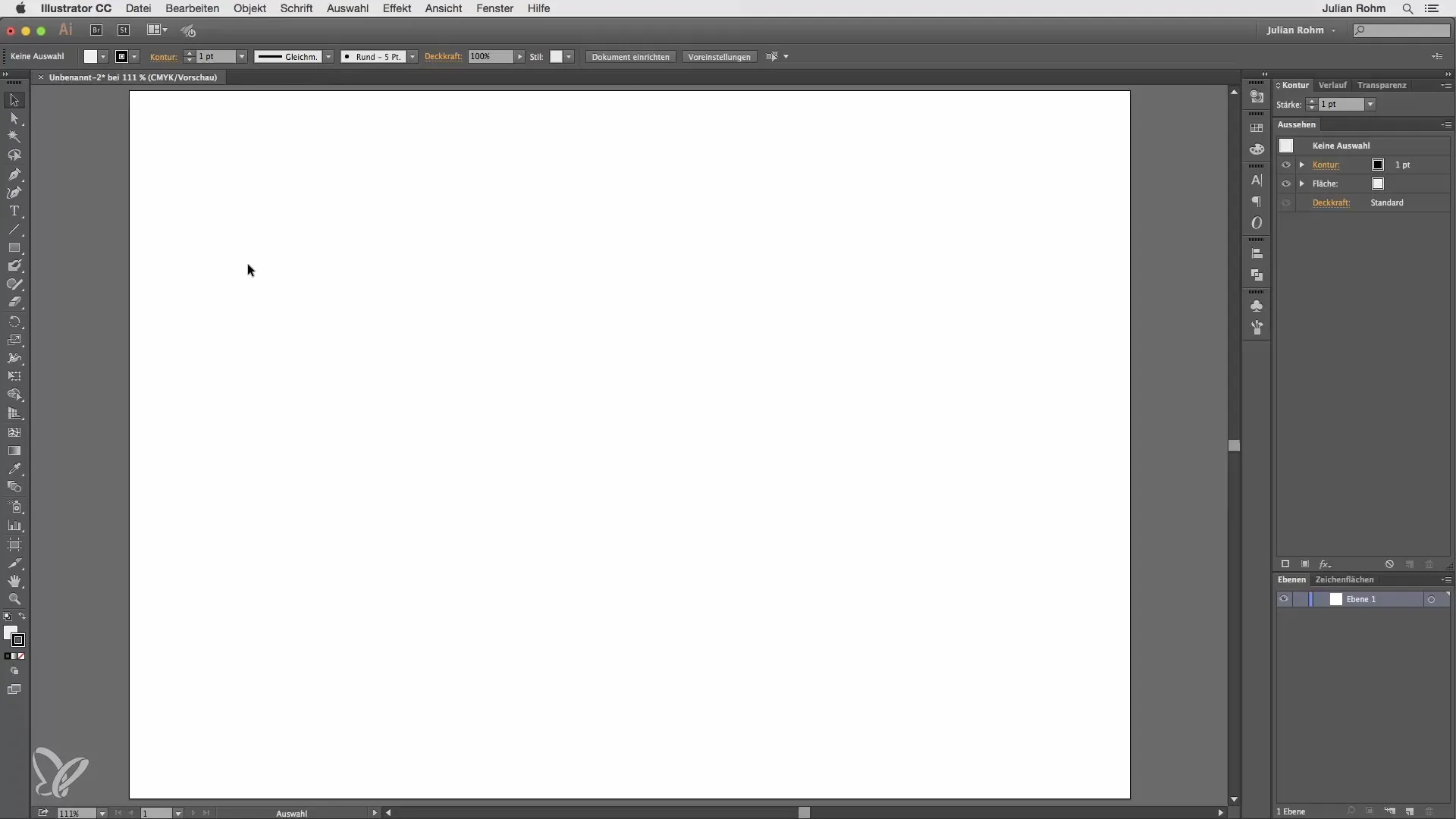
Рисование форм
Начните с того, чтобы нарисовать форму, например круг. Инструмент Shaper автоматически распознает то, что вы рисуете, и преобразует его в идеальную геометрическую форму. Когда вы рисуете свой круг, вы увидите, как Illustrator уточняет форму. Это первый шаг к освоению основ этого инструмента.
Создание более сложных форм
Теперь переходите к более сложным формам, таким как эллипсы и квадраты. Попробуйте нарисовать эллипс или квадрат и наблюдайте за реакцией Illustrator. Вы заметите, что инструмент помогает вам быстро создавать различные формы, независимо от того, насколько они сложны. Это особенно полезно, когда вы пытаетесь быстро набросать дизайнерскую идею.
Наложенные формы
Одна из самых интересных функций инструмента Shaper — возможность создавать наложенные формы. Когда вы рисуете две или более формы друг над другом, Illustrator распознает это и предлагает вам различные варианты редактирования. Например, вы можете затенить площади, чтобы удалить их, или сохранить контуры, чтобы объединить формы. Таким образом, вы можете сделать свои дизайны более динамичными.
Затенение площадей
Работая с наложенными формами, вы можете затенить площадь между ними, чтобы создать новую форму. Для этого нарисуйте площадь и активируйте опцию затенения. Это даст вам возможность создавать сложные дизайны, не подстраивая отдельные формы вручную.
Объединение контуров
Альтернативно вы также можете сохранить контуры наложенных форм и объединить их. Это особенно полезно, если вашему дизайну необходимо больше контуров и деталей. Объединяя контуры, вы получаете интересные геометрические дизайны, которые помогут вам найти новые креативные пути.
Полное вычитание
Еще одна полезная функция — это полное вычитание наложенных форм. Вы можете нарисовать форму, а затем вырезать область вокруг нее. Для этого просто закрасьте внешние области, и Illustrator удалит наложенные части. Так создаются уникально оформленные формы, которые придают вашему проекту индивидуальность.
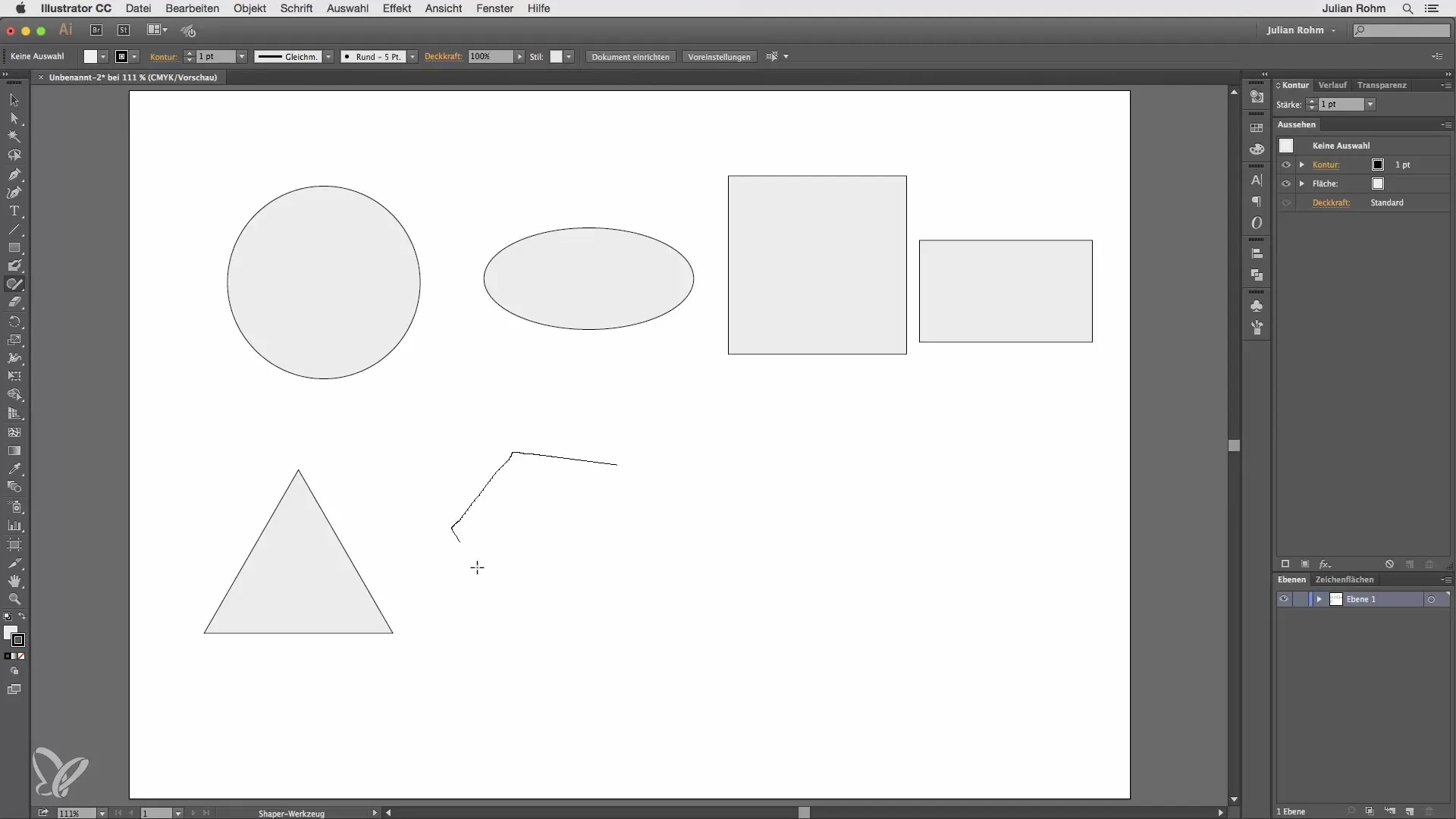
Резюме – Инструмент Shaper в Illustrator: создание форм за считанные минуты
Инструмент Shaper в Illustrator является незаменимым инструментом для каждого дизайнера, будь то новичок или продвинутый. Со своими интуитивными функциями вы можете без труда создавать простые и сложные формы и эффективно их оформлять. Этот инструмент позволяет вам быть креативным, не сталкиваясь сtypical проблемами процесса рисования. Дайте волю своему воображению и воспользуйтесь универсальностью, которую предлагает вам инструмент Shaper.
Часто задаваемые вопросы
Как работает инструмент Shaper?Инструмент Shaper распознаёт рисунки и преобразует их в геометрические формы.
Могу ли я создавать сложные формы с инструментом Shaper?Да, вы также можете быстро создавать сложные формы, такие как многоугольники и эллипсы.
Что происходит, когда я рисую наложенные формы?Illustrator предлагает вам различные варианты для редактирования этих наложенных областей.
Могу ли я редактировать контуры форм?Да, вы можете объединять или затенять контуры в зависимости от желаемых эффектов.
Как я могу полностью вычесть форму?Закрасьте область вокруг формы, и Illustrator удалит наложенные части.


